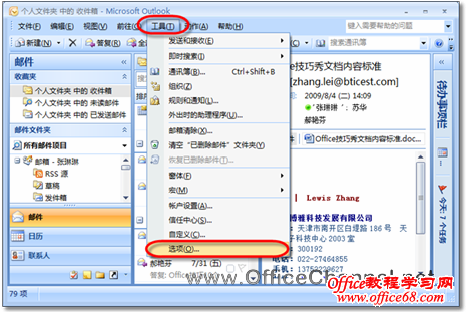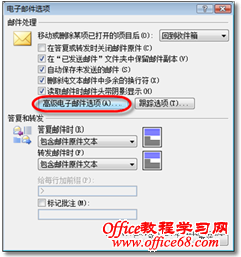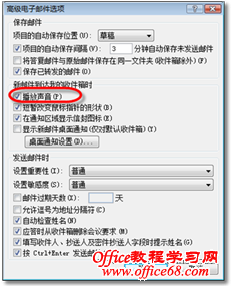|
当收到新邮件时,Outlook 2007可以用多种方法通知您,还可以通过播放声音提醒您有新邮件。具体操作步骤如下。 (1)打开Outlook 2007应用程序,执行【工具】|【选项】命令,如图1所示。
图1 执行【工具】|【选项】命令 (2)随即打开“选项”对话框,在“首选参数”选项卡中,单击【电子邮件选项】按钮,如图2所示。
图2 单击【电子邮件选项】按钮 (3)在随即打开的“电子邮件选项”对话框中,单击【高级电子邮件选项】按钮,如图3所示。
图3 单击【高级电子邮件选项】按钮 (4)在随即打开的“高级电子邮件选项”对话框中,选中“播放声音”复选框,然后单击【确定】按钮即可,如图4所示。
图4 选中“播放声音”复选框 |